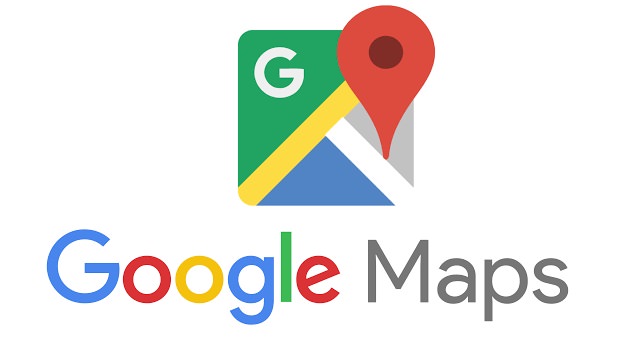Stai cercando una guida che possa spiegarti come tracciare un percorso su Google Maps in pochi e semplici passaggi? Fantastico: sei nel posto giusto! Nelle prossime righe ti forniremo tutte le indicazioni per poter utilizzare il servizio di Mountain View anche se non sei un esperto di pc o smartphone. Sei pronto/a? Perfetto: partiamo!
Indice dei Contenuti
Come tracciare un percorso su Google Maps
Google Maps è la piattaforma ideale per scoprire la strada migliore per raggiungere un determinato luogo. Così su due piedi potrebbe sembrarti particolarmente difficile creare un percorso al suo interno, ma invece si tratta di un’operazione semplice e molto veloce. Puoi farlo sia da pc che da dispositivo mobile (smartphone o tablet).
Nei paragafi seguenti ti spiegheremo appunto come tracciare un percorso su Google Maps usando entrambi gli apparecchi. Cosa ti serve? Un pc o uno smartphone o tablet e una connessione internet attiva. Nient’altro. Ma non indugiamo oltre!
Come tracciare un percorso su Google Maps utilizzando il PC
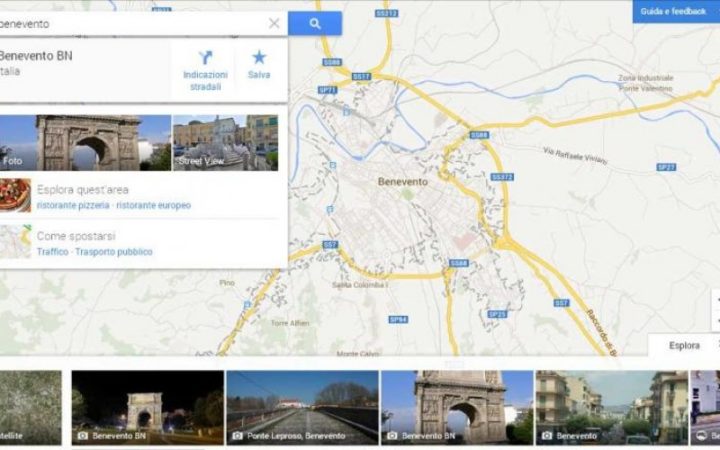
Primo step: colllegati al sito internet di Google Maps. Ora puoi visualizzare la schermata principale della piattaforma. In alto a sinistra trovi una freccia rivolta a destra: è il pulsante Indicazioni stradali. Clicca su di esso e digita poi nel campo di testo l’indirizzo da cui vuoi far partire il tuo percorso, mentre nell’altro campo di testo scrivi la destinazione.
Molto bene: come puoi vedere hai già ottenuto il tuo percorso. Puoi anche aggiungere una tappa all’intinerario cliccando sul pulsante + che puoi vedere sulla sinistra: qui digita il luogo che vuoi. A questo punto scegli come intendi viaggare: auto, mezzi pubblici, a piedi, in bici, in aereo ecc. (ci sono tutte le icone corrispondenti al mezzo di trasporto in alto).
Tramite la voce Opzioni puoi modificare il tracciato ancor di più nel particolare, evitando ad esempio le autostrade (nel caso in cui tu abbia scelto l’auto). In alto a sinistra c’è un’altra voce, ovvero Partenza adesso, che ti permette di impostare un giorno e un orario di partenza diverso da quello corrente.
Ci siamo: il tuo percorso è tracciato! Solitamente escono più itinerari alternativi a quello principale: sta a te scegliere quello che ti è più congeniale (ma ti consigliamo il primo proposto, che è quello più veloce). Se clicchi sul percorso, ti si apriranno anche le indicazioni testuali. Ora hai davvero tutto ciò che ti serve: per stampare clicca sull’icona della stampante. Puoi scegliere se stampare l’itinerario includendo le mappe o se solo le indicazioni testuali.
Non vuoi stampare il percorso ma ti piacerebbe consultarlo comodamente tramite il tuo smartphone o tablet? Basta inviarlo al tuo dispositivo! Vai sull’icona del telefono che ti viene mostrata in alto una volta cliccato sull’itinerario prescelto: qui potrai scegliere il dispositivo a cui inviarlo. Se invece vuoi inviarlo ad un amico clicca su Condividi link o su Incorpora mappa (pulsanti collolati a sinistra).
Come tracciare un percorso su Google Maps utilizzando smartphone o tablet
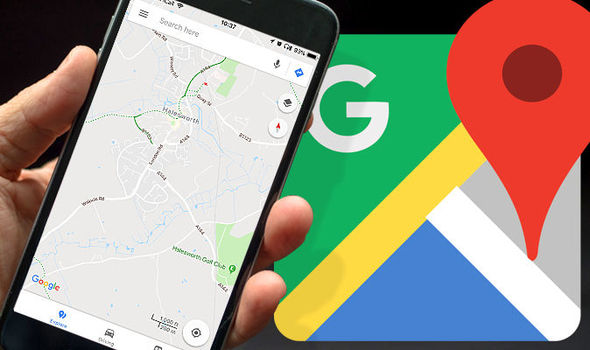
Vuoi tracciare un itinerario su Maps utilizzando smartphone o tablet? Molto bene, ti basta avere installata l’app di Google Maps sul tuo dispositivo. Potrai anche salvare il percorso e accedervi offline. Ma andiamo con ordine: innanzitutto avvia l’app pigiando sull’icona presente nel display del tuo device.
Ora compila i campi relativi al punto di partenza (che può anche essere La tua posizione) e al punto di arrivo, poi indica il mezzo di trasporto con cui intendi effettuare il viaggio. Esattamente come abbiamo scritto nel tutorial per il pc, anche qui puoi affinare la tua ricerca utilizzando le Opzioni itinerario.
Per consultare il tuo percorso premi sul pulsante con la doppia freccia (in basso a destra): ti verrà proposto sia con la mappa che con le indicazioni testuali. Pari pari a quanto detto sopra su come tracciare un percorso su Google Maps da pc. Scegli anche qui il percorso più veloce (ovvero quello suggerito). Il gioco è fatto! Se vuoi condividere il tuo percorso con un amico pigia su Condividi indiazioni stradali e scegli fra sms, messaggio di posta elettronica, Twitter, Facebook ecc.
Come tracciare un percorso su Google Maps: conclusioni
Ora dovrebbe essere tutto più chiaro, giusto? E non è stato per nulla complicato, vero? Buon viaggio!
E voi, che ne pensate? Fatecelo sapere nei commenti e sulla nostra Fan Page.
Visita la nostra sezione dedicata alle Guide.